Transfiera datos desde iPhone, Android, iOS, computadora a cualquier lugar sin ninguna pérdida.
- Transferir datos de una tarjeta Micro SD a otro Android
- Cómo transferir fotos de un teléfono a otro
- Cómo transferir fotos del viejo teléfono LG a la computadora
- Cómo transferir fotos de un viejo Samsung a otro Samsung
- Transferir contactos de Samsung a iPhone
- Transfiere datos de LG a Samsung
- Transferir datos de la tableta antigua a la nueva
- Transferir archivos de Android a Android
- Transfiere fotos de iCloud a Android
- Transferir notas de iPhone a Android
- Transfiere iTunes Music a Android
La forma más fácil de usar la aplicación LG Mobile Switch
 Publicado por Lisa ou / 21 de octubre de 2021 09:00
Publicado por Lisa ou / 21 de octubre de 2021 09:00 Los teléfonos nuevos suelen estar vacíos y solo tienen aplicaciones integradas. Por lo tanto, lo primero que puede hacer es transferir archivos y datos importantes de su teléfono antiguo al nuevo. LG Mobile Switch es una aplicación que puede utilizar para transferir todo lo que necesita y desea con un proceso de transferencia más rápido. En consecuencia, aprenda qué es y cómo puede maximizar esta aplicación para transferir mejor los datos la próxima vez que lo haga.


Lista de Guías
Parte 1. ¿Qué es LG Mobile Switch?
LG Mobile Switch es una aplicación móvil que le permite transferir todos sus archivos desde cualquier teléfono Android (Android 4.1 o superior) o iOS a un nuevo teléfono LG. Sin duda, LG Mobile Switch debe instalarse tanto en el teléfono del remitente como en el del receptor para poder transferir archivos libremente de manera más fácil y conveniente.
A través del conmutador móvil LG, los nuevos usuarios de LG pueden transferir imágenes, videos, notas, contactos, mensajes de texto, historial de llamadas, calendario, notas de voz, aplicaciones instaladas y otros datos importantes desde su teléfono antiguo a su nuevo teléfono LG.
Parte 2. Cómo usar LG Mobile Switch
La aplicación LG Mobile Switch ofrece tres opciones para transferir archivos desde cualquier teléfono Android o iOS a un teléfono LG. En primer lugar, puede transferir archivos y usar esta aplicación a través de un cable USB, lo que requiere que conecte los teléfonos del remitente y del receptor mediante un cable USB. En segundo lugar, puede transferir datos de forma inalámbrica o, en otras palabras, a través de WIFI. Por último, puede optar por una transferencia de datos de la tarjeta SD.
Transfiere archivos de Android a LG a través de WI-FI
Lo primero que debe hacer es abrir Play Store o App Store en su teléfono. Después de esa búsqueda LG Mobile Switch e instalarlo. Tenga en cuenta que ambos teléfonos deben tener esta aplicación descargada.

En ambos teléfonos, abra la aplicación. Aceptar el Contrato de licencia para el usuario final (EULA). Luego seleccione Conectividad.

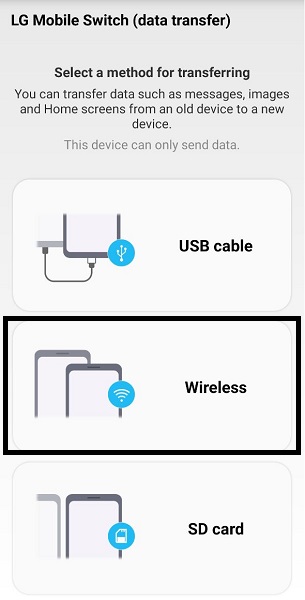
Después de eso, en el teléfono del remitente, toque Enviar. Por otro lado, toca Recibe en el teléfono LG.
Ahora, toque EMPIEZA en ambos teléfonos
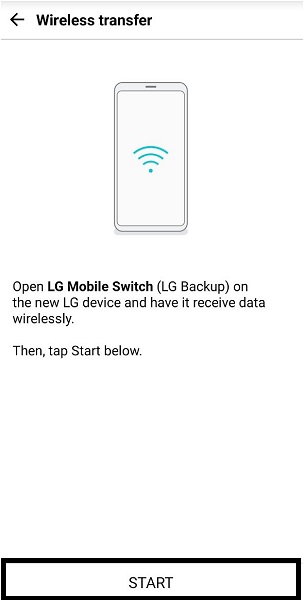
Para conectar los dos teléfonos y confirmar la transferencia, seleccione el teléfono LG en el teléfono del remitente. Al mismo tiempo, toque Aceptar en el teléfono LG.
Seleccione los datos y las aplicaciones que desea transferir. Posteriormente, toque Iniciar. Los datos y las aplicaciones comenzarán a comprimir y enviar. La duración de la transferencia dependerá del tamaño de los datos y las aplicaciones que se transfieran.
Por último, después del proceso de transferencia, reinicie el teléfono LG. Después, ahora puede acceder a todos los datos y aplicaciones que transfirió usando LG Mobile Switch a través de Wi-Fi.
Sobre todo, tenga en cuenta que ambos teléfonos deben estar conectados o compartir la misma red WIFI. Sobre todo, ambos teléfonos deben estar identificados y reconocidos entre sí.
Transfiere archivos de Android a LG por cable
Lo primero que debe hacer es abrir Play Store o App Store en su teléfono. Después de eso, busque LG Mobile Switch e instálelo. Tenga en cuenta que ambos teléfonos deben tener esta aplicación descargada.

En ambos teléfonos, abra la aplicación. Aceptar el Contrato de licencia para el usuario final (EULA). Luego seleccione Cable USB.

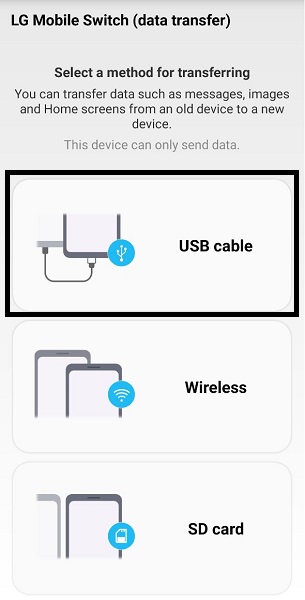
Utilice un cable USB o un cargador para mantener juntos los dos teléfonos. Es posible que deba usar un adaptador On The Go (OTG) para conectar los dos teléfonos directamente entre sí. Tenga en cuenta que el OTG debe insertarse en el teléfono LG.
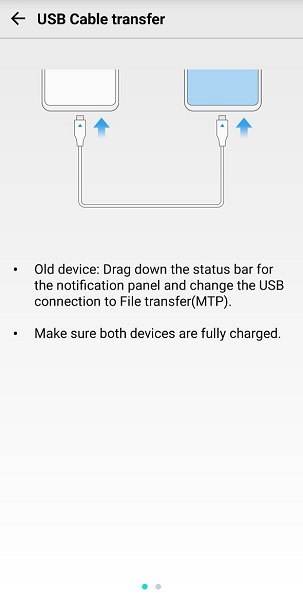
Si el teléfono del remitente es un Android, seleccione Modo de transferencia USB. Sin embargo, de manera similar, si el remitente es un Tap Trust de iOS. Esto permite la transferencia entre los teléfonos.
Después de eso, seleccione Enviar en el teléfono del remitente, ya sea Android o iOS. Al mismo tiempo, toque Recibir en el teléfono LG.
Seleccione los datos y las aplicaciones que desea transferir. Posteriormente, toque Iniciar. Los datos y las aplicaciones comenzarán a comprimir y transferir. La duración de la transferencia dependerá del tamaño de los datos y las aplicaciones que se transfieran.
Por último, después del proceso de transferencia, reinicie el teléfono LG. Luego, ahora puede acceder a todos los datos y aplicaciones que transfirió usando LG Mobile Switch a través de un cable USB.
Al realizar la transferencia, asegúrese de tocar Modo de transferencia USB o Trust para la conexión USB.
Transferir archivos de Android a LG a través de la tarjeta SD
Lo primero que debe hacer es abrir Play Store o App Store en su teléfono. Después de eso, busque LG Mobile Switch e instálelo. Tenga en cuenta que ambos teléfonos deben tener esta aplicación descargada.

En ambos teléfonos, abra la aplicación. Aceptar el Contrato de licencia para el usuario final (EULA). Luego seleccione tarjeta SD. Asegúrese de insertar una tarjeta SD en el teléfono del remitente.

Seleccione los datos que desea transferir. Posteriormente, toque Iniciar. Los datos y las aplicaciones comenzarán a realizar copias de seguridad en la tarjeta SD. La duración de la copia de seguridad dependerá del tamaño de los datos y las aplicaciones de las que se realice la copia de seguridad.
Por último, cuando se complete la copia de seguridad, ahora puede expulsar la tarjeta SD del teléfono e insertarla en su teléfono LG. Después de que su teléfono haya leído la tarjeta SD, ahora puede transferir todo a su teléfono LG usando la aplicación LG Mobile Switch.
Parte 3: Transfiera datos desde Android o iPhone usando Fonelab HyperTrans
Aquí hay una solución alternativa para transferir datos y aplicaciones desde cualquier teléfono Android o iOS a teléfonos LG. FoneLab HyperTrans es un programa versátil que puede utilizar para transferir imágenes, videos, música, mensajes, contactos y casi todos los archivos de Android o iOS a cualquier teléfono o computadora. Este programa es compatible con varios sistemas operativos móviles y ofrece una transferencia de archivos de datos rápida y fácil a su teléfono LG o cualquier otro teléfono.
Transfiera datos desde iPhone, Android, iOS, computadora a cualquier lugar sin ninguna pérdida.
- Mueve archivos entre iPhone, iPad, iPod touch y Android.
- Importar archivos desde iOS a iOS o desde Android a Android.
- Mueva los archivos de iPhone / iPad / iPod / Android a la computadora.
- Guardar archivos de la computadora a iPhone / iPad / iPod / Android.
Paso 1Descargue e instale FoneLab HyperTrans en su computadora.

Paso 2Después de instalarlo, se iniciará automáticamente, si no, puede iniciarlo y ejecutarlo manualmente.

Paso 3Después de iniciar el programa, ahora puede conectar su teléfono Android o iPhone y LG a la misma computadora al mismo tiempo.
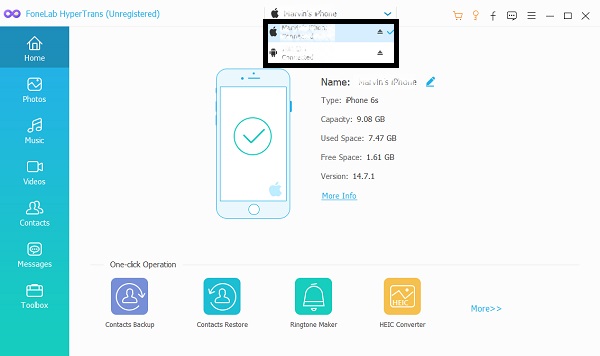
Paso 4Seleccione Android o iPhone como teléfono de importación de la lista en la pantalla.
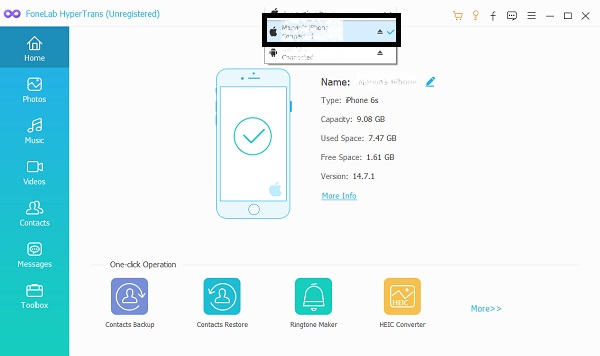
Paso 5Seleccione el contenido que desea transferir.
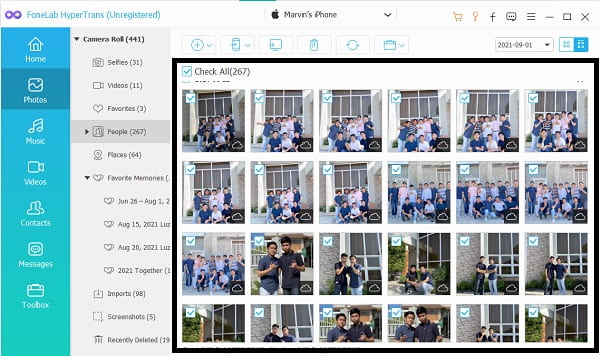
Paso 6Haga doble clic en los elementos para obtener una vista previa y confirmar.
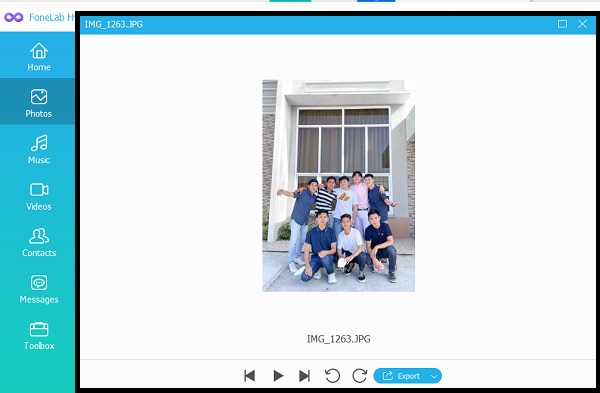
Paso 7Haga clic en Exportar y configure su teléfono LG como teléfono receptor.

Parte 4: Preguntas frecuentes sobre LG Mobile Switch
¿LG Mobile Switch solo funciona con teléfonos LG?
No, porque LG Mobile Switch permite a los usuarios transferir datos desde cualquier teléfono Android e iOS. Técnicamente hablando, también funciona en otros teléfonos.
¿Es seguro LG Mobile Switch?
Sí, LG Mobile Switch es seguro de usar. Esta aplicación es segura y eficiente de usar porque transfiere datos y aplicaciones desde los teléfonos del remitente y del receptor en tiempo real, y ambos teléfonos detectan y muestran el progreso al mismo tiempo.
¿Por qué mi LG Mobile Switch no funciona?
Independientemente de la aplicación que esté utilizando, es inevitable que experimente algunos errores. Estos son algunos problemas que puede encontrar al usar la aplicación LG Smart Switch.
- Errores relacionados con la compatibilidad. El rendimiento de la aplicación depende del modelo y el fabricante del teléfono. En tales casos, asegúrese de que su teléfono sea compatible con la aplicación.
- Otro problema que puede encontrar son los errores relacionados con la conectividad. En otras palabras, tiene un problema para conectar los dos teléfonos mediante un cable USB o mediante WIFI. En estos casos, es posible que deba seguir las soluciones de resolución de problemas proporcionadas por la aplicación.
- Por último, por peor que sea, la aplicación puede congelarse mientras está en uso. Por lo tanto, es posible que algunos o todos los datos seleccionados no se puedan transferir correctamente a su teléfono LG. Como resultado, se sugiere reiniciar su teléfono o salir de la aplicación y repetir la transferencia desde el principio.
¿LG Mobile Switch requiere WIFI?
Sí, requiere WIFI. Lo más seguro es que necesite una conexión a Internet cuando transfiera datos y aplicaciones a través de la opción WIFI.
LG Mobile Switch es una aplicación desarrollada por la propia LG para ayudar a los usuarios a transferir datos de sus teléfonos antiguos a los nuevos. En conclusión, esta es una aplicación que le permite transferir todo en conjunto de manera más efectiva y eficiente. Además, también proporciona pautas claras sobre cómo usarlo, lo que facilita el proceso de transferencia. Además de esto, también hay alternativas como FoneLab HyperTrans que puede usar para transferir todo o solo los datos seleccionados en su teléfono anterior a su nuevo teléfono LG.
Transfiera datos desde iPhone, Android, iOS, computadora a cualquier lugar sin ninguna pérdida.
- Mueve archivos entre iPhone, iPad, iPod touch y Android.
- Importar archivos desde iOS a iOS o desde Android a Android.
- Mueva los archivos de iPhone / iPad / iPod / Android a la computadora.
- Guardar archivos de la computadora a iPhone / iPad / iPod / Android.
